Windows 10で欠落しているデフォルトの電源プランを復元する方法

このガイドでは、Windows 10でデフォルトの電源プラン(バランス、高パフォーマンス、省電力)を復元する方法を詳しく解説します。

この記事では、Quantrimang が、 L2TP プロトコルを使用して Xiaomi ルーターに VPN を設定する方法を段階的に説明します。 L2TP プロトコルの詳細については、「L2TP (レイヤー 2 トンネリング プロトコル) とは何ですか?」の記事を参照してください。
KeepSolid VPN Unlimited 手動構成設定を作成して Mi Router をセットアップする
まず、KeepSolid User Officeで手動構成設定を取得する必要があります。これには、L2TP 接続のログインとパスワード、およびサーバーのドメイン名が含まれます。
VPN 構成を手動で作成する方法
まずはUser Officeにログインし、KeepSolid VPN Unlimited サービスの[管理]をクリックして、いくつかの簡単な手順に従います。
1. デバイスを選択します
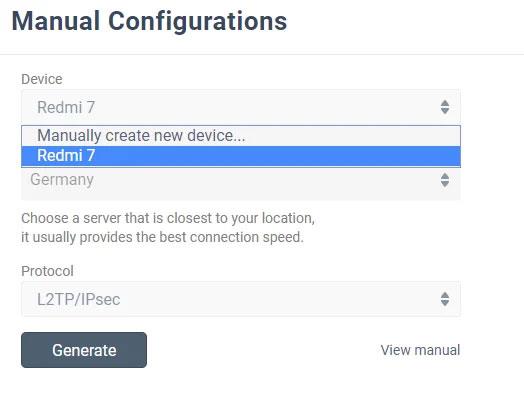
デバイスを選択してください
リストからデバイスを選択するか、新しいデバイスを作成します。スペースが不足した場合は、古いデバイスを削除するか、追加のスペースを購入してください。
2. 希望するサーバーの場所を選択します
KeepSolid VPN Unlimited は、さまざまなサーバー、具体的には 80 以上の場所にある 500 以上のサーバーを提供します。この場合、ドイツとします。
3. VPNプロトコルを選択します

VPNプロトコルの選択
IKEv2 プロトコルの場合は、デバイス プラットフォームも指定する必要があります。
4. 構成の作成
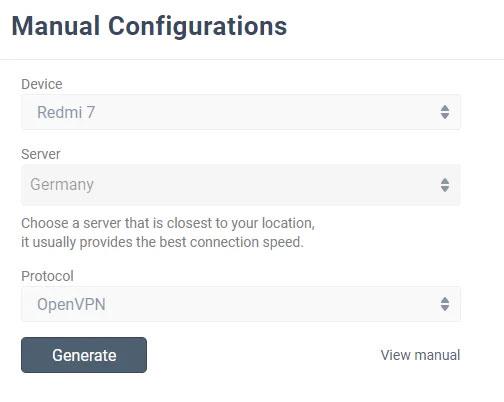
構成の作成
「生成」をクリックすると、VPN 接続を確立するために必要なデータがすべて取得されます。
このデータには次のものが含まれます。 ログイン情報、パスワード、サーバー アドレスなどは、テキストと QR コードの両方の形式で利用できます。 Windows 上の IKEv2 および任意のプラットフォーム上の OpenVPN の場合は、構成ファイルをダウンロードするよう求められます。

VPN 接続を確立するために必要なすべてのデータ
Xiaomi ルーターで L2TP VPN 接続をセットアップする
1. http://miwifi.com/ にある Xiaomi Mi ルーターのコントロール パネルにアクセスします。初めてダッシュボードにログインする場合は、パスワードの設定を求められます。
2. ダッシュボードの下部で[詳細]をクリックし、[VPN] セクションに移動します。
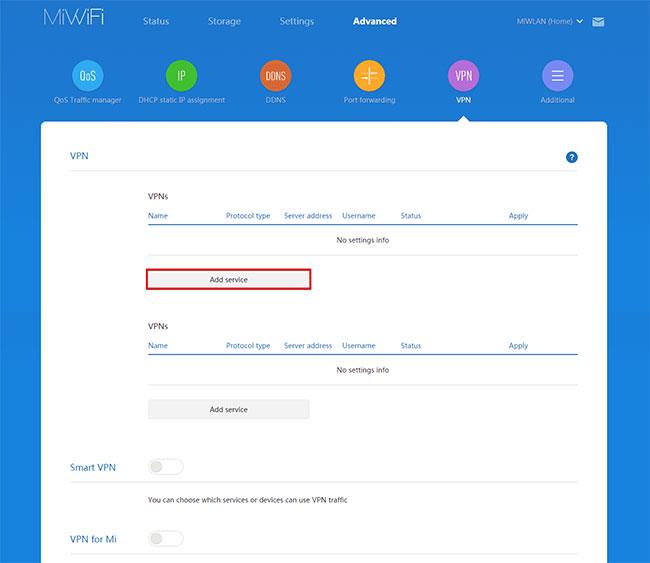
「詳細設定」をクリックします
3. 「サービスの追加」をクリックします。
4. [サービスの追加]画面のフィールドに次のように入力します。
5. 完了したら、「保存」をクリックします。
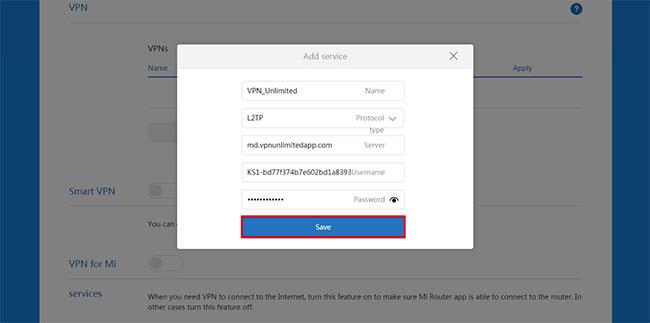
「保存」をクリックします
Xiaomi Mi Router 3経由でVPNサーバーに接続します
作成した VPN 接続が VPN の下にリストされます。「接続」をクリックし、VPN 接続が確立されるまで待ちます。
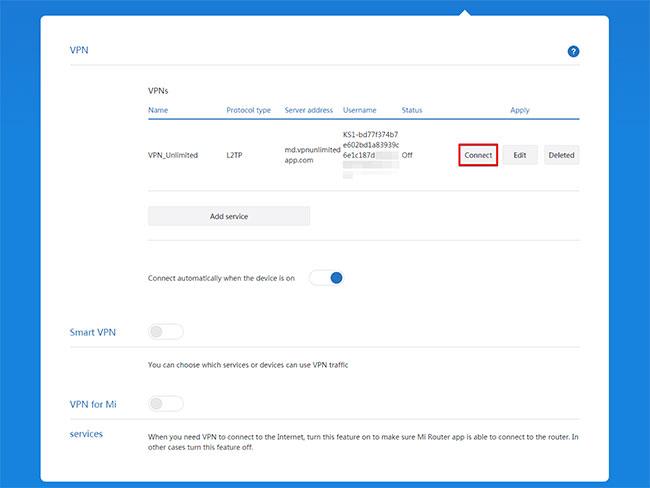
「接続」をクリックします
接続が正常に確立されると、ステータスが「接続済み」に変わります。
再起動後に Xiaomi Mi 3 ルーターを自動的に VPN に接続する場合は、 [デバイスの電源が入っているときに自動的に接続する]の横のボックスをオンにします。
Xiaomi Mi Router 3経由でVPNサーバーから切断します
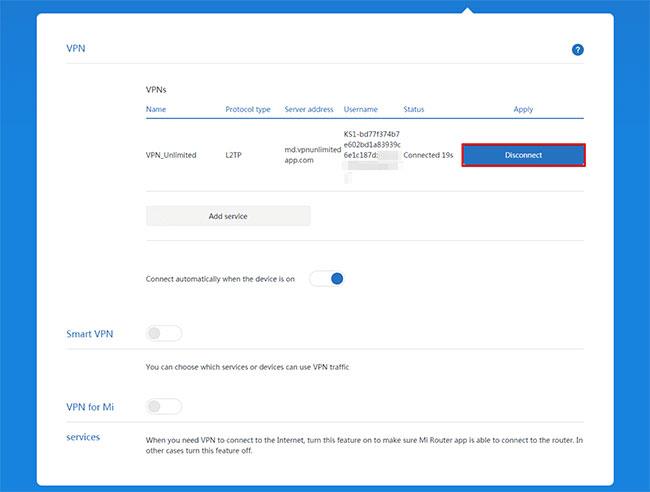
Xiaomi Mi Router 3経由でVPNサーバーから切断します
VPN サーバーから切断するには、Xiaomi ルーターの[詳細設定] > [VPN設定] で、 [切断]をクリックし、接続が無効になるまで待ちます。
このガイドでは、Windows 10でデフォルトの電源プラン(バランス、高パフォーマンス、省電力)を復元する方法を詳しく解説します。
仮想化を有効にするには、まず BIOS に移動し、BIOS 設定内から仮想化を有効にする必要があります。仮想化を使用することで、BlueStacks 5 のパフォーマンスが大幅に向上します。
WiFi 接続に接続するときにドライバーが切断されるエラーを修正する方法を解説します。
DIR コマンドは、特定のフォルダーに含まれるすべてのファイルとサブフォルダーを一覧表示する強力なコマンド プロンプト コマンドです。 Windows での DIR コマンドの使用方法を詳しく見てみましょう。
ソフトウェアなしで Windows 10 アプリをバックアップし、データを保護する方法を説明します。
Windows のローカル グループ ポリシー エディターを使用して、通知履歴の削除やアカウントロックの設定を行う方法を説明します。
重要なリソースを簡単に監視及び管理できる<strong>IP監視</strong>ソフトウェアがあります。これらのツールは、ネットワーク、インターフェイス、アプリケーションのトラフィックをシームレスに確認、分析、管理します。
AxCrypt は、データの暗号化に特化した優れたソフトウェアであり、特にデータ セキュリティに優れています。
システムフォントのサイズを変更する方法は、Windows 10のユーザーにとって非常に便利です。
最近、Windows 10にアップデートした後、機内モードをオフにできない問題について多くのユーザーから苦情が寄せられています。この記事では、Windows 10で機内モードをオフにできない問題を解決する方法を説明します。








